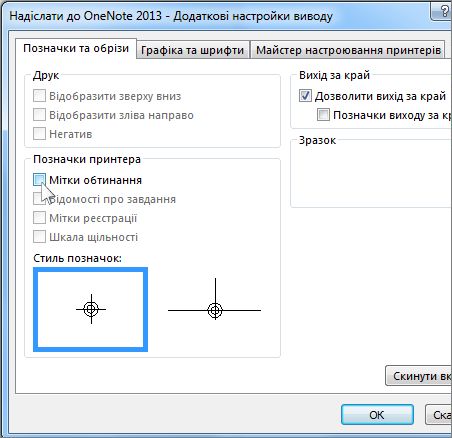Примітка.: Ця стаття зробила свою роботу та скоро буде видалена. Щоб не з’являлися повідомлення "Сторінку не знайдено", ми видаляємо посилання, про які знаємо. Якщо ви створили посилання на цю сторінку, видаліть їх. Так ми разом зробимо Інтернет кращим.
Мітки зрізу задаються в настройках принтера. Щоб їх видалити, клацніть елементи Файл>Друк, а потім – стрілку розкривного списку поруч із принтером і виберіть пункт Додаткові параметри виводу. Тут можна керувати мітками зрізу.
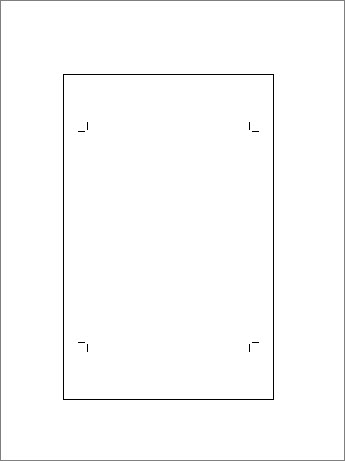
-
Виберіть вкладку Файл, щоб відкрити подання Backstage, і натисніть кнопку Друк.
-
У розділі Принтер клацніть стрілку розкривного меню, розташовану поруч із відповідним принтером, і виберіть пункт Додаткові параметри виводу....
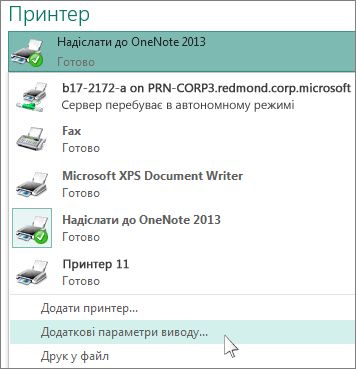
-
На вкладці Позначки та обрізи в розділі Позначки принтера зніміть прапорець Мітки обтинання та натисніть кнопку OK.